Amazonのワンクリック購入は、ボタン一つで決済が完了する非常に便利な機能です。しかしその手軽さゆえに、「ワンクリックが怖くて誤って購入してしまいそう」「一度設定したけれど、解除したいのにできないのでは?」といった不安や疑問を抱えている方も少なくありません。
この記事では、そもそも1-click設定とは何かという基本的な仕組みから、Amazonでワンクリックで買えないようにするにはどうすれば良いか、PCとスマートフォンそれぞれの具体的な設定解除の手順を丁寧に解説します。
さらに、1clickの支払い方法の変更や、Amazonポイントを使う方法、キャンセル手順についても網羅的に触れながら、amazon ワンクリック 設定解除に関するあらゆる疑問に明確にお答えします。
※クリックするとAmazonプライム公式サイトに飛びます
※期間内に解約すると料金はかかりません。
本記事の内容
- 1-Click設定の基本と「今すぐ買う」との違い
- PCとスマホアプリでの具体的な設定解除の手順
- Kindle本など解除できない場合の対処法
- 支払い方法の変更やキャンセル方法などの関連情報
本ページの情報は2025年9月時点の情報です。最新の配信情報は配信サイトにてご確認ください。
amazon ワンクリック 設定解除前の基本知識
ポイント
- 便利な1-click-settingとは?
- 「今すぐ買う」との機能の違い
- なぜワンクリックが怖いと言われるのか
- 間違えて購入した場合のキャンセル手順
- Kindle本はワンクリックが解除できない?
便利な1-click設定とは?
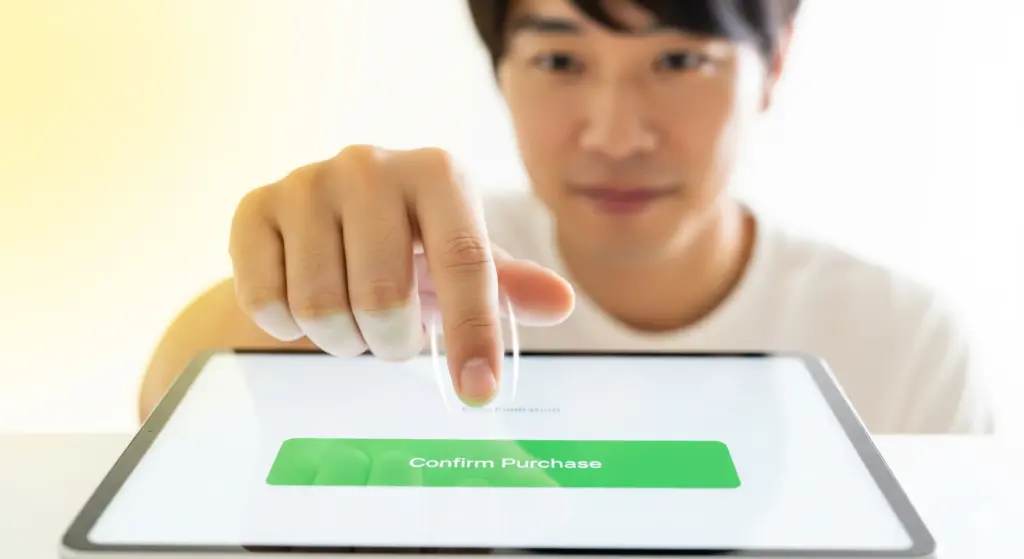
※画像はイメージです:kamiani作成
Amazonの1-Click設定とは、その名の通り、商品ページにある購入ボタンを1回クリックするだけで、事前にアカウントに登録したデフォルトの住所と支払い方法で、即座に注文が完了する画期的な機能です。
この機能は、Amazonがかつて特許を取得していたことでも知られています。通常、商品をカートに入れてからレジに進み、配送先住所、支払い方法、注文内容を確認して初めて注文を確定するという複数のステップを、文字通りワンアクションにまで劇的に短縮します。
現在、このクラシックなワンクリック機能は主にKindle本(電子書籍)の購入時に標準で適用されており、読みたいと思った本を瞬時に購入し、すぐに読み始めることができるシームレスな体験を提供しています。
急いでいる時や、タイムセールで一刻を争う場面、あるいは頻繁に購入する消耗品を注文する際には、この上なく便利な機能と言えるでしょう。
1-Click設定の最大のメリット
購入手続きに要する時間と心理的な手間を極限まで削減できる点が、この機能の最大のメリットです。特に、年に一度のプライムデーのような大規模セールでは、人気商品が数秒で売り切れることも珍しくありません。そのような状況下で、誰よりも早く注文を確定させたいヘビーユーザーにとって、1-Clickは強力な武器となります。
「今すぐ買う」との機能の違い
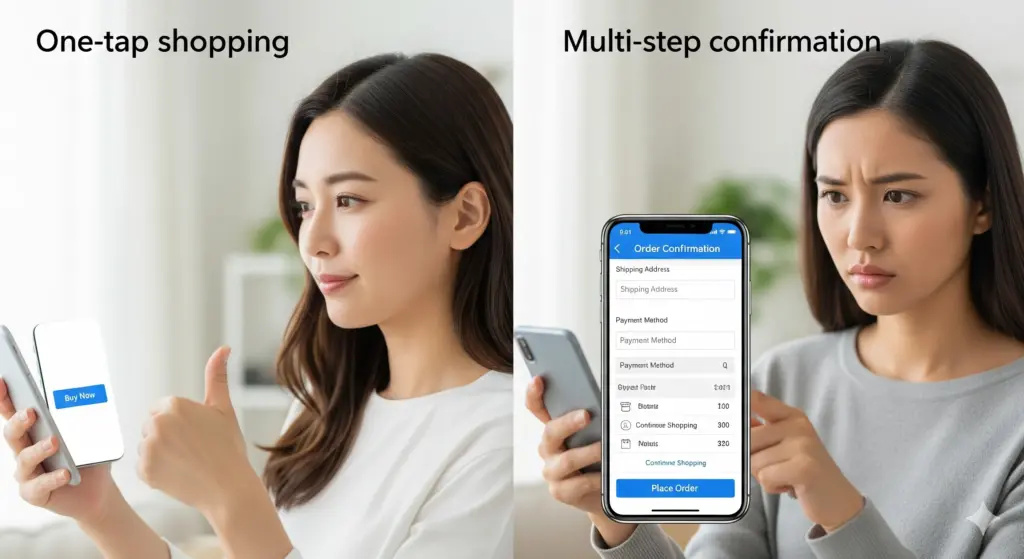
※画像はイメージです:kamiani作成
Amazonのサイトを見ていると、「1-Clickで今すぐ買う」ボタンの代わりに「今すぐ買う」ボタンが表示されていることに気づくでしょう。これは現在、Kindle本以外のほとんどの物理的な商品で採用されているボタンです。
この二つのボタンは見た目も目的も似ていますが、ユーザーの安全性を考慮した上で、機能には明確な違いが設けられています。
1-Clickがボタンを押した瞬間に一切の確認なく注文が確定するのに対し、「今すぐ買う」ボタンは、押した後に配送先住所や支払い方法、お届け予定日などが記載された最終確認のポップアップ画面が表示されます。
ユーザーはこの確認画面で内容をチェックし、改めて「注文を確定する」ボタンをタップして初めて購入が完了する仕組みになっています。
機能の違いが一目でわかる比較表
| 機能 | 注文確定のタイミング | 主な対象商品 | 安全性 |
| 1-Clickで今すぐ買う | ボタンを押した瞬間に確定 | Kindle本 | 誤操作のリスクあり |
| 今すぐ買う | 確認画面で「注文を確定」を押した時 | Kindle本以外の商品全般 | 誤操作のリスクが低い |
結論として、「今すぐ買う」は従来のショッピングカート画面を省略するための便利なショートカット機能でありながらも、最終確認というセーフティネットを残しています。そのため、純粋な1-Click機能に比べて誤購入のリスクは格段に低い設計になっていると言えます。
なぜワンクリックが怖いと言われるのか
ワンクリック機能が多くのユーザーから「怖い」と感じられる本質的な理由は、その圧倒的な利便性が、そのまま取り返しのつかない「誤購入のリスク」に直結している点にあります。
特に現代の多様なデバイス利用環境において、以下のような具体的な状況で意図しない購入が発生する危険性が指摘されています。
① 意図しない操作ミスによる誤タップ
スマートフォンの比較的小さな画面でウェブサイトを閲覧している際や、通信環境が悪くページの読み込みが遅延している時などに、誤って購入ボタンに指が触れてしまうケースは後を絶ちません。
ボタンを押した瞬間に何の警告もなく決済が完了してしまうため、「しまった」と思った時にはすでに注文が確定しており、キャンセル手続きという余計な手間を強いられることになります。
② お子様による予期せぬ誤操作
保護者が少し目を離した隙に、子どもがスマートフォンやタブレットで遊んでいて、ゲーム感覚で画面をタップし、偶然1-Clickボタンを押してしまうという事例も深刻です。
実際に、独立行政法人国民生活センターもオンラインゲームの課金など、子どもの意図しないオンライン決済に関する注意喚起を繰り返し行っています。事前に機能制限などを設定していない場合、高額な商品を意図せず購入してしまう家庭内の大きなトラブルに発展しかねません。

間違えて購入した場合のキャンセル手順
もし誤って1-Clickや「今すぐ買う」で商品を購入してしまっても、過度に慌てる必要はありません。Amazonのシステムでは、商品のステータスが「出荷準備中」に移行する前であれば、ユーザー自身で非常に簡単に注文をキャンセルすることが可能です。
特にKindle本の場合は、購入直後の完了画面に「誤って購入してしまいましたか?注文をキャンセル」という親切なリンクが表示されるため、そこから即座に手続きが可能です。
もしこの画面をうっかり閉じてしまった場合や、物理的な商品の注文をキャンセルしたい場合は、以下の公式な手順に従ってください。
注文履歴からの具体的なキャンセル手順
- Amazonのトップページまたはアプリから、人型のアイコン(アカウントサービス)をタップし、「注文履歴」を選択します。
- キャンセルしたい商品がリストに表示されるので、商品画像や商品名をタップして注文詳細画面を開きます。
- 商品の配送状況が「未発送」または「まもなく発送されます」の段階であれば、「注文をキャンセル」や「商品をキャンセル」といった趣旨のボタンが表示されていますので、これをタップします。
- 簡単なキャンセル理由(例:「間違えて注文した」など)を選択する画面が表示されるので、該当するものにチェックを入れます。
- 最後に、最終確認画面で「チェックした商品をキャンセルする」ボタンをタップすれば、手続きは完了です。「この注文はキャンセルされました」というメッセージが表示されます。
一度「出荷準備中」というステータスに変わってしまうと、オンラインでのキャンセルは一切できなくなります。この場合は、商品が手元に届くのを待ってから、注文履歴より「商品の返品」手続きを行う必要があります。
なお、Amazonの公式ヘルプページによると、Kindle本は原則として注文から7日以内であれば、カスタマーサービスへの連絡を通じて返金対応が可能です。
Kindle本はワンクリックが解除できない?
この疑問に対する明確な答えは、「はい、解除できません」です。Kindle本の各商品ページに表示される「1-Clickで今すぐ買う」という購入ボタンを、ユーザー側の設定で非表示にしたり、通常の「カートに入れる」ボタンに変更したりすることは、現在のAmazonのシステム仕様上、不可能となっています。
後述する手順でアカウント全体の1-Click設定を無効にしたとしても、Kindleストアでの購入フローは例外的にこの設定の影響を受けず、常にワンクリックでのスピーディーな購入形式が維持されます。
これは、電子書籍というデジタルコンテンツの特性上、ユーザーが読みたいと思った瞬間に購入し、即座にライブラリにダウンロードして読書を開始できるという、シームレスでストレスのない体験を最優先しているためだと考えられます。
しかし、この仕様による誤購入を完全に諦める必要はありません。特にAmazon製のデバイスを利用している場合には、有効な対策が存在します。
Amazonデバイス限定:機能制限による強力な誤購入対策
もしあなたがFireタブレットやKindle電子書籍リーダーといったAmazonデバイスで電子書籍を読んでいる場合、「機能制限」というペアレンタルコントロール機能を利用することで、誤購入を強力に防ぐことができます。デバイスの設定メニューから機能制限をオンにし、パスワードを設定することで、Kindleストアでのすべての有料コンテンツの購入時に、そのパスワードの入力を必須にできます。この設定を有効にしておけば、たとえお子様などが1-Clickボタンを誤って押してしまっても、パスワード入力画面で処理が中断されるため、意図しない購入を確実に防ぐことが可能です。
amazon ワンクリック 設定解除の具体的な手順
ポイント
- Amazonでワンクリックで買えないようにするには?
- PC(ブラウザ)での設定解除方法
- スマホ(アプリ)での設定解除方法
- 1clickの支払い方法を変更する手順
- ワンクリックでポイント使う設定について
- まとめ:amazon ワンクリック 設定解除の要点
Amazonでワンクリックで買えないようにするには?
Amazonで意図しないワンクリック購入を確実に避け、「買えないようにする」最も直接的な方法は、ご自身のアカウントに保存されている「1-Click設定」を完全に無効化することです。
この設定はグローバルなものではなく、使用しているデバイスのブラウザやスマートフォンアプリごとに個別に管理されています。そのため、利用する可能性のあるすべての環境で設定を見直すことが重要です。
この設定を無効にすると、これまで商品ページに表示されていた「1-Clickで今すぐ買う」のボタン(主に旧仕様や一部のデジタルコンテンツで見られる)の挙動が変わり、通常の「カートに入れる」や、前述の「今すぐ買う」(最終確認あり)ボタンでの購入フローに統一されます。
これにより、ボタンを一度タップしただけで即座に決済が完了してしまうという最大のリスクを、根本から排除することができます。
最も簡単で確実な「一括無効化」オプション
Amazonはユーザーの利便性を考慮し、「すべての1-Clickを無効化」という非常に便利なオプションを用意しています。このボタンを一度クリックするだけで、現在お使いのアカウントに紐づけられている、パソコンのブラウザ、スマートフォンのブラウザ、公式ショッピングアプリなど、すべてのデバイスと環境の設定を一括でオフにすることが可能です。個別に設定するのが面倒な場合は、この一括無効化機能の利用を強く推奨します。
次の項目からは、多くの方が利用しているPC(ブラウザ)とスマートフォン(アプリ)それぞれの具体的な設定解除手順を、画面の操作に沿って詳しく解説していきます。
PC(ブラウザ)での設定解除方法
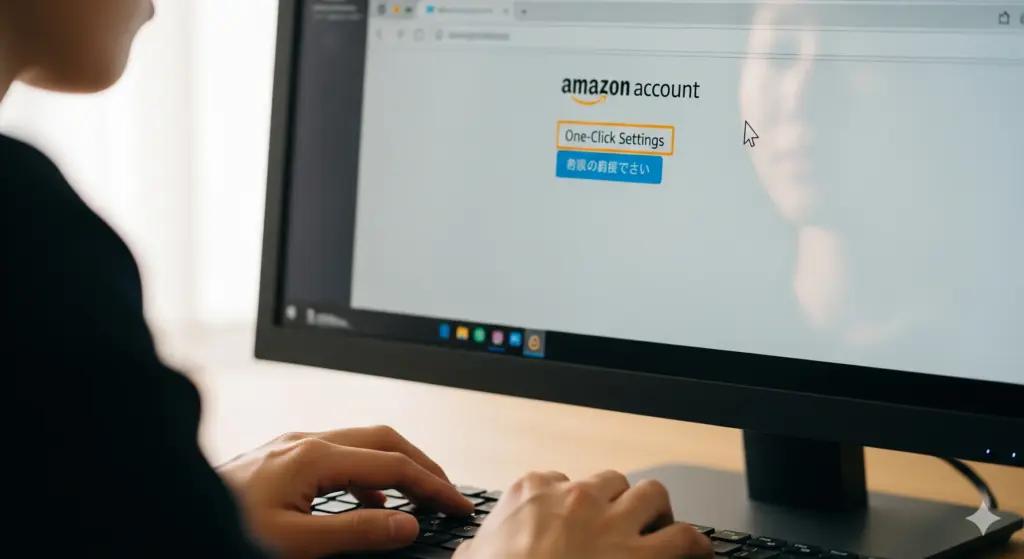
※画像はイメージです:kamiani作成
ご自宅や職場のパソコンのWebブラウザからAmazonの1-Click設定を解除する手順は非常にシンプルで、数回のクリックだけで完了します。以下にその手順を詳しく説明します。
- まず、お使いのWebブラウザ(Chrome, Safari, Edgeなど)でAmazon.co.jpにアクセスし、ご自身のアカウントにログインします。
- ログイン後、画面の右上にある「アカウント&リスト」という表示にマウスカーソルを合わせます。するとプルダウンメニューが表示されるので、その中から「アカウントサービス」をクリックしてください。
- アカウントサービスのページに移動したら、「お支払い方法の管理」や「注文履歴」といった様々なメニューが並んでいます。その中から「その他の支払い方法」というセクションを探し、そこにある「1-Click設定」のリンクをクリックします。
- 「お客様の購入設定」というタイトルの画面に遷移します。画面の右側に「このブラウザでの1-Click設定が有効になりました」という現在のステータスが表示されています。この表示のすぐ横にある青いスイッチ(トグルボタン)をクリックして、オフの状態にします。
- もしくは、個別の設定変更よりも簡単で確実な方法として、同じ画面内にある「すべての1-Clickを無効化」というグレーのボタンをクリックします。これにより、今操作しているPCだけでなく、スマートフォンなど他のすべての端末の設定も一括で無効化されます。
スイッチをオフにすると、表示が即座に「このブラウザでの1-Click設定が無効になりました」という文言に変わり、設定が正常に解除されたことを確認できます。これで、このブラウザからはワンクリックでの即時購入は行われなくなります。
スマホ(アプリ)での設定解除方法
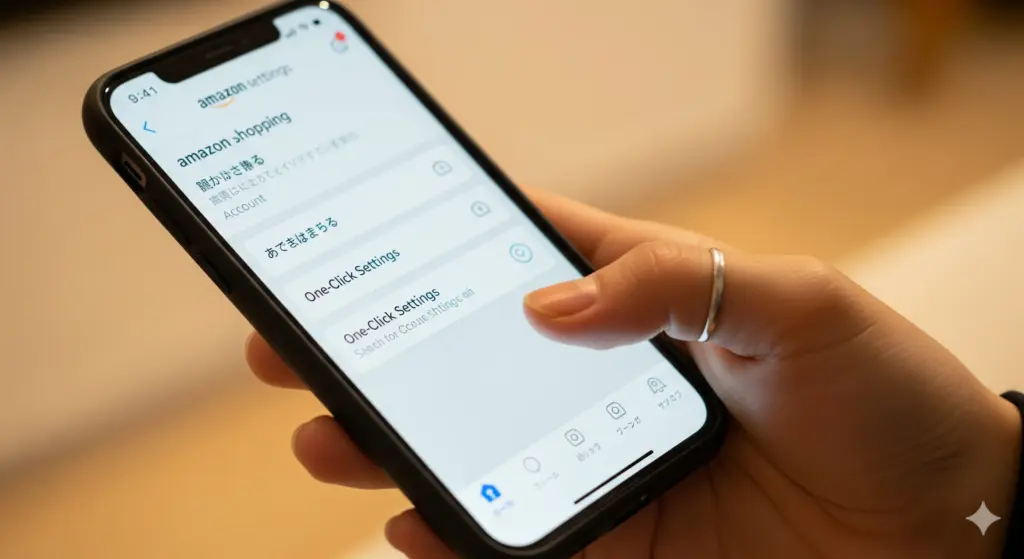
※画像はイメージです:kamiani作成
通勤中や外出先など、多くの方が利用するスマートフォンのAmazon公式ショッピングアプリから設定を解除する手順も、PC版と同様に非常に簡単です。iPhone (iOS)版、Android版ともに操作手順はほとんど同じです。
- お使いのスマートフォンでAmazonショッピングアプリを起動します。
- 画面下部に表示されているメニューバーから、一番右にある人型のアイコン(マイページやアカウントサービスに相当)をタップします。
- 次に表示される画面で、「アカウントサービス」のボタンを選択します。
- アカウントサービスの画面を下方へスクロールしていくと、「支払い&住所」というセクションがあります。その項目内にある「1-Click設定の管理」をタップしてください。
- すると、PC版と全く同じ「お客様の購入設定」画面が表示されます。「このデバイスでの1-Clickが有効です」というステータスの右側にあるスイッチをタップし、オフ(グレーの状態)に切り替えます。
- ここでもPC版と同様に、「すべての1-Clickを無効化」ボタンをタップすることで、PCブラウザを含むすべての環境の設定を一括で安全に解除することが可能です。

1clickの支払い方法を変更する手順
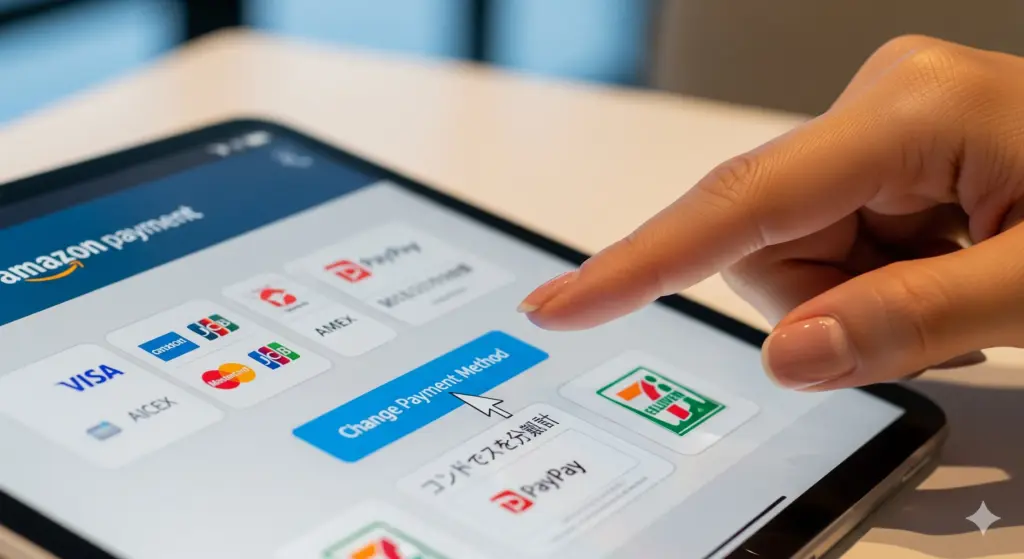
※画像はイメージです:kamiani作成
1-Click設定を完全に無効化するのではなく、「利便性は維持しつつ、リスクだけを低減したい」と考える方もいるでしょう。
例えば、「万が一誤ってボタンを押してしまっても、クレジットカードではなくチャージ済みのAmazonギフト券残高から支払われるようにしたい」というケースです。このようなニーズに応えるため、1-Clickで使用される支払い方法の変更も、設定ページから簡単に行えます。
デフォルト支払い方法の具体的な変更手順
- 前述の「PC(ブラウザ)での設定解除方法」または「スマホ(アプリ)での設定解除方法」の手順に従って、「1-Click設定の管理」ページを開きます。
- 画面には、ニックネームごとに登録されている配送先住所と支払い方法の組み合わせがリスト形式で表示されています。
- このリストの中から、今後1-Click購入のデフォルトとして使用したい支払い方法(特定のクレジットカードや携帯決済、あと払い (ペイディ)など)が設定されている項目を探します。
- 設定したい項目の右側にある「既定のお支払い方法にする」というリンクまたはボタンをタップします。
- 画面上部に「選択中の支払い方法」として、今選択した内容が太字で表示されれば、変更は正常に完了です。
このページでは、既存の設定を変更するだけでなく、「新しい1-Click設定を追加」から新しい住所や支払い方法を登録することも可能です。誤購入のリスクを最小限に抑えるために、例えばクレジットカードではなく、被害額が限定されるAmazonギフト券残高払いを優先する設定にしておくのは、賢明なセキュリティ対策の一つと言えるでしょう。
ワンクリックでポイント使う設定について
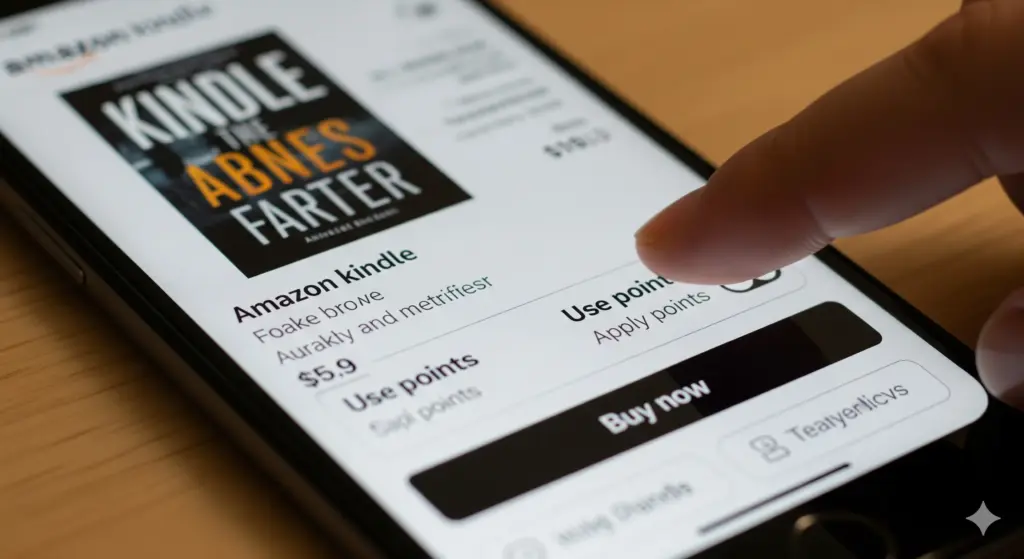
※画像はイメージです:kamiani作成
1-Click購入、特にKindle本の購入時において、貯まっているAmazonポイントをどのように使うかは多くのユーザーが気になる点です。
過去にはポイントが自動的に使用される仕様で戸惑う声もありましたが、現在のシステムでは、ポイントの利用方法をユーザーがより柔軟にコントロールできるようになっています。
Kindle本購入時のポイント利用方法
Kindle本の各商品ページを開くと、価格が表示されているすぐ下に「ポイントを利用する」というチェックボックスやリンクが表示されています。
ここをタップすることで、現在所持しているポイントを今回の購入代金に充当するかどうかを、購入の都度、任意で選択できます。これにより、「この本はポイントで買いたい」「ポイントは高額な買い物まで貯めておきたい」といった個々のニーズに合わせた利用が可能になりました。
【重要】設定の「引き継ぎ」に注意
ここで一つ重要な注意点があります。それは、一度ポイントを利用して商品を購入すると、その「ポイントを使う」という設定がアカウントに記憶され、次回の購入時もデフォルトでポイントが使用される設定のままになっている場合があるということです。
Amazonポイントを意図せず使ってしまわないよう、特にポイントを貯めている方は、購入を確定する直前に、このポイント利用の項目がご自身の意図通りになっているか(チェックが入っているか、外れているか)を確認する習慣をつけることをお勧めします。
なお、Kindle本以外の商品を「今すぐ買う」で購入する場合、ポイント利用の選択は、ボタンを押した後に表示される最終確認ポップアップ画面内の「その他のお支払いオプション」から設定することが可能です。
まとめ:amazon ワンクリック 設定解除の要点
ポイント
- Amazonの1-Clickはボタン一つで登録済みの情報で即注文が完了する便利な機能
- 現在は主にKindle電子書籍の購入時に標準機能として利用されている
- 「今すぐ買う」ボタンは最終確認画面が表示されるため誤購入リスクが低い
- ワンクリックが怖いと言われる最大の理由は意図しない操作での誤購入リスクにある
- 商品が発送される前であれば注文履歴のページから簡単にキャンセルが可能
- 現在の仕様ではKindle本の1-Click購入ボタン自体を非表示に設定することはできない
- FireタブレットなどのAmazonデバイスでは機能制限を使い購入時にパスワードを要求できる
- 一般的な商品のワンクリック機能の無効化はPCやスマホアプリのアカウント設定から行う
- 設定はデバイスやブラウザごとに管理されているが「すべての1-Clickを無効化」で一括解除もできる
- 設定ページでは1-Click注文時に使用される既定の支払い方法の変更も可能
- 支払い方法をクレジットカードからAmazonギフト券などに変更してリスクを管理するのも有効
- Kindle購入時のAmazonポイント利用は購入画面で都度選択できるようになった
- ただしポイント利用の設定は次回購入に引き継がれることがあるため都度確認が推奨される
- 誤購入を防ぎ安心して買い物するために不要であれば設定をオフにしておくのが最も安全
※クリックするとAmazonプライム公式サイトに飛びます
※期間内に解約すると料金はかかりません。





